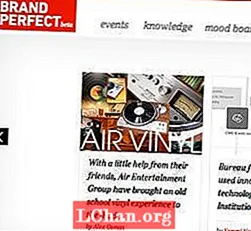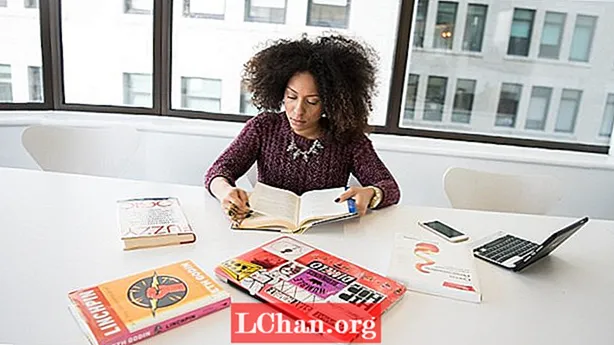Inhalt
- 01. In VR erstellen
- 02. Skizzieren Sie
- 03. Arbeiten Sie mit Ebenen
- 04. Flächen herausziehen
- 05. Verwenden Sie das Drehwerkzeug
- 06. Versuchen Sie die Unterteilungsmodellierung
- 07. Erstellen Sie ein polygonales Objekt
- 08. Arbeiten Sie mit einem Unterteilungsobjekt
- 09. Entdecken Sie die Werkzeuge für Polygone und Unterteilungen
- 10. Unterteilungen aktivieren
- 11. In eine 3D-Anwendung exportieren

Gravity Sketch, das Design- und Modellierungswerkzeug für VR-Kreative, hat im VR-Kreativbereich weiter an Boden gewonnen und ist bei Künstlern auf der ganzen Welt immer beliebter geworden. Die App erstellt ihre Modellierungsumgebung in VR und hat einen transformativen Einfluss auf die Modellierungserstellung. Mit seinem täuschend einfachen Steuerungsschema, das von VR-Handsteuerungen manipuliert wird, kann Gravity Sketch jedem Künstler schnell das Gefühl geben, mit seinem Modell eins zu sein.
Darüber hinaus hat ein neues Toolset für Unterteilungen die Schwerkraftskizze zu einem einzigartigen, benutzerfreundlichen Modellierungswerkzeug weiterentwickelt, das eine frische, intuitive und kostengünstige Möglichkeit bietet, Künstler aller Erfahrungsstufen zum Modellieren zu bewegen.
- Schwerkraftskizze auf Oculus Rift Bewertung
Gravity Sketch trägt auch wesentlich dazu bei, die Notwendigkeit einer 3D-Anwendung zu erfüllen, die eine intuitive Modellierungsumgebung bietet und dennoch Geometrie erstellen kann, die nach Fertigstellung auf andere 3D-Software übertragen werden kann. Für großartige Beispiele anderer 3D-Software, die Sie mit Gravity Sketch verwenden können, finden Sie hier eine Übersicht der besten 3D-Modellierungssoftware, die Sie lesen können. Lassen Sie uns nun untersuchen, was Gravity Sketch kann.
01. In VR erstellen

Zur Verwendung von Gravity Sketch wird ein VR-fähiger Windows-Computer zusammen mit einem Oculus Rift, HTC Vive oder bestimmten Marken von Windows-Mixed-Reality-Headsets benötigt. Unabhängig vom verwendeten Headset sind Handsteuerungen unerlässlich, da sie alle für die Verwendung von Gravity Sketch erforderlichen Tools enthalten. Gravity Sketch ist entweder über Steam oder den Oculus Rift Store erhältlich. Für dieses Tutorial wurde die Standardversion von Gravity Sketch verwendet.
02. Skizzieren Sie

Nach dem Abrufen von Referenzbildern durch Klicken und Ziehen auf der intuitiven Benutzeroberfläche kann mit dem Skizzieren begonnen werden. Das Einschalten der Achse erleichtert das Zeichnen in Symmetrie. Da die Schwerkraftskizze auch in der Skizzenphase Vektorlinien erstellt, können die Kontrollpunkte jeder Skizzenlinie bearbeitet, gelöscht oder verschoben werden. Dies macht Gravity Sketch zu einem hervorragenden Werkzeug für Künstler aller Könnensstufen, da jeder Fehler schnell optimiert und verfeinert werden kann.
03. Arbeiten Sie mit Ebenen

Gravity Sketch verfügt über ein hervorragendes Ebenen- und Gruppierungssystem. Das Gruppieren von Objekten wird vom linken Controller gesteuert. Mit einem einzigen Klick können Objekte hinzugefügt und Gruppen getrennt werden. Die Ebenenpalette kann in die VR-Umgebung gezogen werden, und ein Objekt kann in die richtige Ebene verschoben werden, indem es aufgenommen und in das blaue Feld am Ende jedes Ebenentitels abgelegt wird. Die Sichtbarkeit und Aktivierung von Ebenen kann einfach über die größeren Schaltflächen in der Ebenenpalette gesteuert werden.
04. Flächen herausziehen

Beim Erstellen der Hauptflächen werden beide Hände benötigt. Oberflächen werden buchstäblich in Form gezogen und können einrasten, um Geometrie wie Pfade zu führen. Wie alle Elemente in Gravity Sketch können diese Oberflächen nach ihrer Erstellung geändert und angepasst werden. Standardmäßige 3D-Praktiken wie weniger Kontrollpunkte ermöglichen eine gute Arbeit der Oberflächen mit der Schwerkraftskizze, da die Kontrollpunkte einfacher erfasst werden können.
05. Verwenden Sie das Drehwerkzeug

Gravity Sketch verfügt über eine einzigartige Methode zum Erstellen von Drehobjekten. Mit der Sekundärhand zum Platzieren der Achse werden Drehobjekte vor Ort herausgezogen. Auch diese können nach dem Zeichnen bearbeitet werden. Diese Methode funktioniert auch mit dem kreisförmigen Array-System in Gravity Sketch, das dieselbe Achse verwendet, um die Erstellung mehrerer Instanzen desselben Splines zu ermöglichen - eine hervorragende Möglichkeit, Drahtwebstühle und andere detaillierte Elemente zu erstellen.
06. Versuchen Sie die Unterteilungsmodellierung

Das Toolset für die Unterteilung und Polygonmodellierung von Gravity Sketch ist eine großartige neue Funktion. Dies bedeutet jedoch nicht, dass der herkömmliche Workflow auf diese Weise aufgegeben werden sollte. Die Skizzenpinsel sollten weiterhin verwendet werden, um schnell eine schnelle 3D-Skizze zu erstellen, mit der der Künstler sehr schnell eine Vorstellung vom Volumen bekommen kann. Halten Sie die Skizzen auf einer einzelnen Schwerkraftskizzenebene, die während des Modellierungsprozesses je nach Wunsch in verschiedenen Transparenzstufen ausgeblendet oder angezeigt werden kann.
07. Erstellen Sie ein polygonales Objekt

Während einige der bereits vorhandenen NURBS-Werkzeuge wie Flächen in eine Polygon- / Unterteilungsfläche konvertiert werden können, ist es bei einer neuen Szene möglicherweise am besten, mit einer einzelnen Ebene zu arbeiten, wobei die Symmetrie bereits ausgewählt ist. Gehen Sie dazu zum Menü Primitiv und wählen Sie Ebene. Stellen Sie sicher, dass das Symbol für den gerundeten Quader der Unterteilung oben rechts in der Grundfläche ausgewählt ist. Dadurch werden die primitiven Objekte ausgegraut, mit denen Gravity Sketch kein Unterteilungsobjekt erstellen kann.
08. Arbeiten Sie mit einem Unterteilungsobjekt

Das Extrudieren von Kanten, um mehr Geometrie zu erstellen, ist in Gravity Sketch einfach. Wählen Sie eine Kante oder ein Polygon aus, und ziehen Sie mit einem einzigen Klick auf den Auslöser des primären Controllers eine neue Kante oder ein neues Polygon heraus. Scheitelpunkte rasten an nahe gelegenen Punkten ein und versiegeln die Kanten. Mit dem in der Werkzeugpalette ausgewählten Werkzeug "Schleifen automatisch auswählen" (im Bearbeitungsmodus auf der Sekundärseite sichtbar) kann Gravity Sketch plausible Kantenschleifen auswählen und einen Streifen Polygone mit einem Klick auf den Auslöser extrudieren.
09. Entdecken Sie die Werkzeuge für Polygone und Unterteilungen

Der Zugriff auf das Unterteilungs-Toolset erfolgt durch Klicken auf die untere Schaltfläche der primären Hand, die im Bearbeitungsmodus das Symbol eines Pinsels und Hammers enthält. Die Kugel mit dem Stick ist ein Glättungswerkzeug, das die Punktposition glättet. Denken Sie daran, die Szene in der Schwerkraftskizze und nicht im Glättungswerkzeug selbst zu skalieren. Es gibt auch ein Messer zum Schneiden neuer Kanten in ein Polygon und ein Zusammenführungswerkzeug, mit dem separate Polygonobjekte in einer einzigen Ebene kombiniert werden können.
10. Unterteilungen aktivieren

Schalten Sie in der Bearbeitungspalette die Schaltfläche Aus / Ein unter Unterteilungsebene um. Es stehen drei Schichten der Unterteilungsglättung zur Verfügung. Wenn die Kanten zu glatt sind, können Kantenschleifen einfach durch einfaches Klicken auf den Auslöser auf der Primärhand einer Kante hinzugefügt werden. Dadurch wird eine Kantenschleife erstellt, wenn eine plausible Polygonschleife verfügbar ist. Wenn "Automatische Auswahlschleifen" ausgewählt ist, kann ein Künstler die neue Kantenschleife manuell verschieben, um eine härtere Ecke zu erstellen.
11. In eine 3D-Anwendung exportieren

Die Basisversion von Gravity Sketch ermöglicht den OBJ-Export, der für die meisten Anwendungen geeignet ist. Das OBJ kann geometrielastig sein. Bereiten Sie sich daher darauf vor, das Modell bei Bedarf für Echtzeit- oder Animationsanforderungen erneut zu opopologisieren. Wenn Farben während des Erstellungsprozesses der Schwerkraftskizze hinzugefügt werden, werden sie als separate Materialien übertragen. Gravity Sketch ist in der Lage, grundlegende Renderings zu erstellen, aber seine Fähigkeit, Geometrie für den Export in 3D-Anwendungen zu erstellen, macht es zu einem unschätzbaren Erstellungswerkzeug.
Dieser Artikel wurde ursprünglich in veröffentlicht 3D Welt, das weltweit meistverkaufte Magazin für CG-Künstler. S.Abonnieren Sie 3D World.